Sekcia „Mohlo by vás to zaujímať“ otravuje väčšinu používateľov Twitteru. Koniec koncov, určitých ľudí a profily z nejakého dôvodu nesledujete a nemali by zapĺňať váš informačný kanál na Twitteri. Bohužiaľ však neexistuje hlavný prepínač na odstránenie „Mohlo by vás to zaujímať“.

Namiesto toho musíte prejsť hlboko do nastavení ochrany osobných údajov, aby ste našli riešenie. V tomto článku sú uvedené aj niektoré kľúčové slová, ktoré môžete zablokovať, aby ste zo svojho informačného kanála odstránili ešte viac nechceného obsahu.
Trik s tlmenými slovami
Spustiť Twitter , udrel si ikona profilu a vyberte Nastavenia a ochrana osobných údajov . Potom vyberte Ochrana osobných údajov a bezpečnosť v nasledujúcom okne a potiahnite prstom nadol Tlmené slová v časti Bezpečnosť.
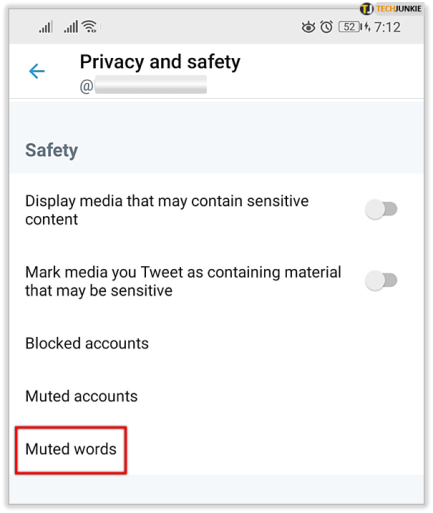
Ak sa to rozhodnete urobiť prostredníctvom pracovnej plochy, vyberte možnosť tri vodorovné bodky pod svojím profilovým obrázkom získate prístup k ďalším nastaveniam. Ďalej vyberte Tlmené slová v Stlmiť a zablokovať menu, kliknite na ikona plus a pridajte slová, ktoré chcete zablokovať.
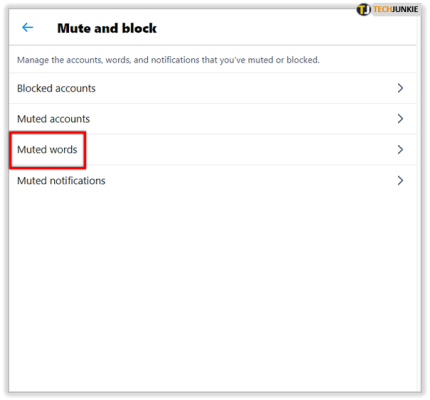
Naraz môžete pridať jedno slovo, používateľské meno alebo frázu. A kľúčové slová, ktoré by vám mohli pomôcť zbaviť sa „to by vás mohlo zaujímať“, sú nasledujúce:
- navrhnúť_koho_sledovať
- navrhnúť_zhrnutie
- serve_pyle_tweet
- navrhnúť_recyklovaný_tweet
- navrhnúť_hodnotiť_časovú os_tweet
- návrh_aktivity_tweet
- share_tweet_to_vreck
Dôležitá poznámka: Ako už bolo uvedené, stlmenie týchto kľúčových slov nezaručuje, že sa nadobro zbavíte výrazu „Mohlo by vás to zaujímať“. Ak sa to stane, skúste vypnúť zvuk používateľov, ktorých najčastejšie vidíte v návrhoch.
Zbavte sa všetkých upozornení push
Počet push notifikácií, ktoré dostanete od Twitteru, môže konkurovať len tým, ktoré prichádzajú z Facebooku. Našťastie existuje možnosť zbaviť sa všetkých z nich. Potom opäť, niektoré veci, ktoré vás NEZAUJMAJÚ, môžu stále prekĺznuť cez trhliny.
ako dosiahnuť spustenie VirtualBoxu 64 bit
Každopádne, tu je návod, ako vypnúť všetky upozornenia push.
- Ísť do Nastavenia a ochrana osobných údajov a vyberte Upozornenia .
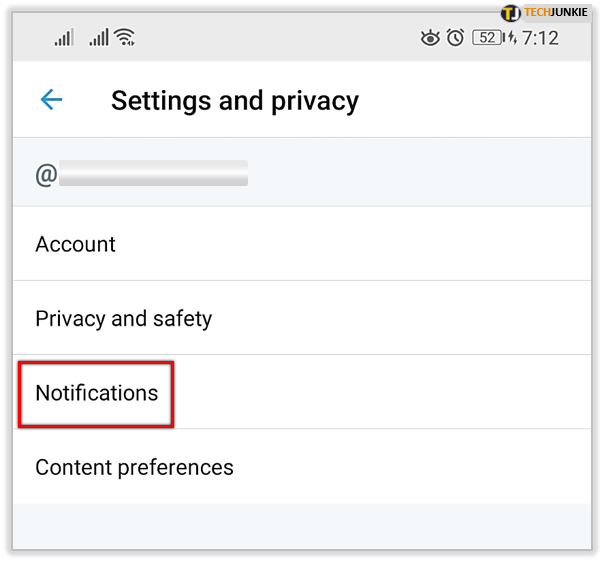
- Vyberte Push notifikácie pod Predvoľby .
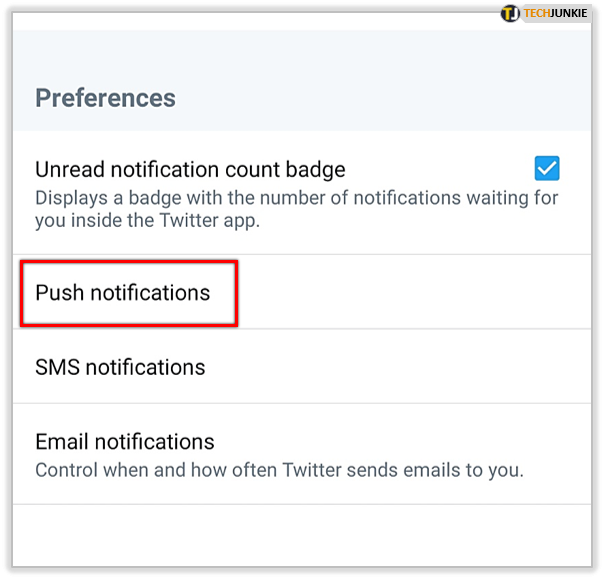
- Klepnite na tlačidlo vedľa Push notifikácie aby ste ich všetky zakázali.

- Hit Prejdite do nastavení iOS ak ste na zariadení Apple a odtiaľ to všetko zakážte.
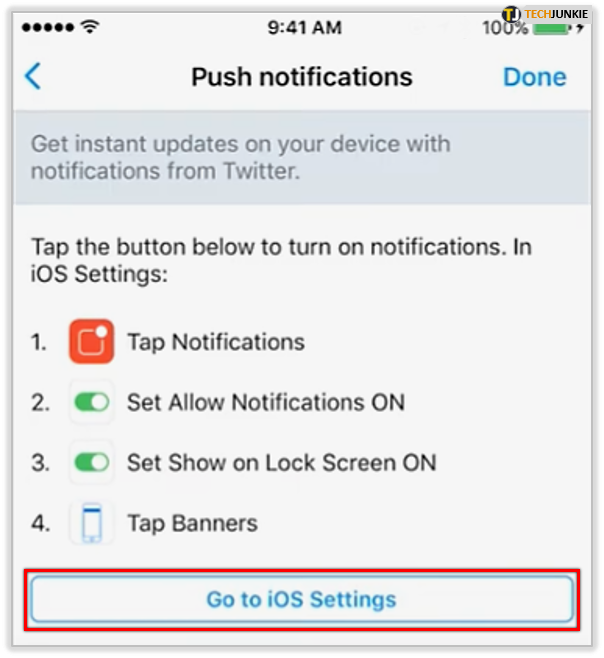
- Vráťte sa do Predvoľby upozornení a vyberte E-mailové upozornenia .

- Klepnutím na tlačidlo vedľa položky E-mailové upozornenia ich všetky zakážete.
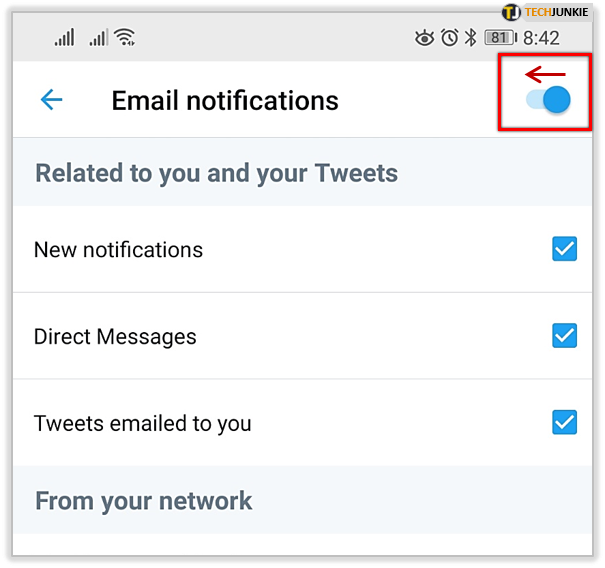
Trik s rozšírenými filtrami
Filter nízkej kvality upozornení je tu, aby vás chránil pred podpriemerným obsahom. Pri inštalácii služby Twitter je predvolene zapnutá, ale všetky rozšírené možnosti sú vypnuté.
Preto vyberajte Pokročilé filtre pod Upozornenia a klepnutím na tlačidlo vedľa každej možnosti ju povolíte. Možno vás nezbaví „môžete byť...“, ale prefiltruje tweety a profily, ktoré väčšinu ľudí obťažujú.
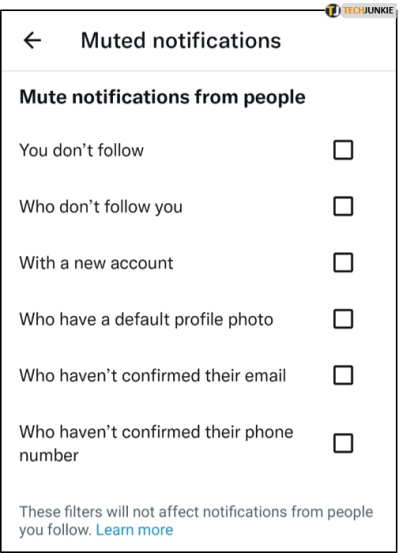
Vaše údaje na Twitteri
Ak chcete využiť túto možnosť, najlepšie je pristupovať k službe Twitter na pracovnej ploche. Je k dispozícii aj na mobilných zariadeniach, ale dostanete sa do prehliadača a musíte sa znova prihlásiť.
Každopádne si vyberte Nastavenia a ochrana osobných údajov a potom vyberte účtu . Kliknite alebo klepnite naň Vaše údaje na Twitteri v časti Údaje a povolenia.
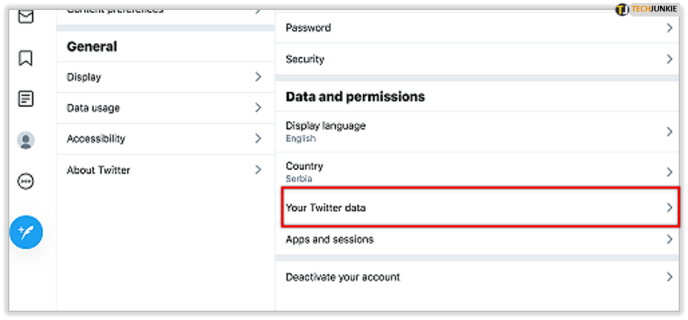
Potom vyberte Údaje o záujmoch a reklamách a máte tri rôzne možnosti – Záujmy zo služby Twitter, Vyvodené záujmy od partnerov a Prispôsobené publiká.
Vyberte každú z možností a vykonajte zmeny nahromadených údajov v príslušnej ponuke. To je pravdepodobne najbližšie k deaktivácii „môžete byť...“, ale existujú určité obmedzenia.
čo znamená ovocie na snapchate
Po prvé a predovšetkým, tieto zmeny sa neprejavia okamžite. A keď tak urobia, objavia sa nejaké vaše návrhy. Ale strieborné je, že ich obsah a frekvencia by nemali byť príliš dráždivé.
Zakázať všetky prispôsobenia a údaje
Keďže ste už deaktivovali svoje údaje na Twitteri, možno si myslíte, že už nie je čo deaktivovať. Ale zamysli sa ešte raz.
Od polovice roka 2017 má Twitter prehľad o vašich údajoch, histórii prehliadania, polohe a ďalších, aby mohol poskytovať prispôsobenejší obsah. Hoci neexistuje žiadne oficiálne potvrdenie, je bezpečné predpokladať, že gigant sociálnych médií čerpá z týchto informácií (a iných zdrojov) na vyplnenie zoznamu „môžete byť...“.
Ak to chcete zakázať, vyberte položku Nastavenia a súkromie a potom položku Súkromie a bezpečnosť. Potiahnite prstom nadol na koniec ponuky a klepnite na Prispôsobenie a údaje. Voľba je predvolene nastavená na „Povoliť všetko“.
Stlačte hlavné tlačidlo vedľa Personalizácia a údaje v hornej časti okna. Zobrazí sa kontextové okno, ktoré potvrdí vaše rozhodnutie a keď stlačíte Povoliť , aplikácia prestane sledovať vaše správanie.
Smutné na tom je, že to úplne neodstráni „môžete byť...“.
Prečo Twitter tak sťažil deaktiváciu „Mohli by ste byť...“?
Navonok je nápad celkom priateľský. Slovo „môžete byť...“ slúži na to, aby poskytovalo lepšiu používateľskú skúsenosť na základe vašich preferencií. Prečo by ste to teda chceli vypnúť?
Ak ste však Twitter používali viac ako niekoľko mesiacov, viete, že sa zriedka dostane domov a veľa používateľov sa sťažuje. Sekcia však stále existuje a je takmer nemožné ju deaktivovať, čo signalizuje, že na konci Twitteru robí trik.
Na vysvetlenie, veľké percento používateľov pravdepodobne klepne alebo klikne na návrhy a môže interagovať s trendovými alebo sponzorovanými príspevkami. A toto je jeden zo spôsobov, ako Twitter maximalizuje svoje nehnuteľnosti v aplikácii.
ako zapnúť vedenie zásob
Prefíkaný modrý vtáčik
Nikdy si nemôžete byť 100% istý, že ste vypli sekciu „môžete byť...“. Existujú však spôsoby, ako to urobiť oveľa menej rušivým.
Máte podobné problémy s inými aplikáciami sociálnych médií? Kliknete alebo klepnete na navrhované stránky a príspevky? Dajte nám svoje dva centy do komentárov nižšie.









